
Mất tệp không phải là thứ luôn có thể ngăn chặn được. Bạn có thể tạo các bản sao lưu thường xuyên, giữ một bản sao lưu ngoại vi và một bản sao lưu khác tại chỗ, nhưng các bản sao lưu theo lịch trình không thể bảo vệ bạn khỏi mất dữ liệu bất ngờ mọi lúc. Nếu bạn vô tình làm mất một tệp trước khi sao lưu theo lịch trình, bạn cần tìm một ứng dụng khôi phục dữ liệu có thể khôi phục dữ liệu bị mất của bạn một cách đáng tin cậy.
Phục hồi dữ liệu có được không?
Nếu bạn bị mất một tệp, có thể bạn sẽ sử dụng các cách của Google để lấy lại tệp đó và điều đầu tiên bạn nên kiểm tra là bản sao lưu tự động của tệp bị mất do ứng dụng mở tệp đó tạo ra. Thật không may, rất ít ứng dụng cung cấp tùy chọn này.
Lời khuyên chung về khôi phục tệp là nếu bạn khởi động lại hệ thống, các tệp của bạn sẽ không thể khôi phục được nữa trừ khi bạn sử dụng công cụ quân sự để khôi phục chúng. Điều này không đúng hoặc chỉ đúng một phần. Có phần mềm khôi phục dữ liệu không chỉ có thể khôi phục dữ liệu sau khi khởi động lại hệ thống mà còn sau khi khởi động lại nhiều lần. Trên thực tế, bạn sẽ ngạc nhiên về lượng dữ liệu có thể được khôi phục ngay cả sau khi định dạng ổ cứng.
Nếu dữ liệu của bạn bị mất do sự cố hệ thống, định dạng ổ đĩa, dọn dẹp Thùng rác hoặc Thùng rác hoặc sử dụng các phím Shift + Delete (Windows) để xóa tệp, nó vẫn có thể được phục hồi.
Phần mềm phục hồi dữ liệu
Không thiếu phần mềm khôi phục dữ liệu, nhưng nó không miễn phí và không phải lúc nào cũng rẻ. Thông thường chi phí của phần mềm được đo bằng dữ liệu cần khôi phục. Nếu bạn cần một ứng dụng đáng tin cậy hoạt động cả trên hệ thống của mình Windowsvà macOS, chúng tôi khuyên dùng Khôi phục. Nó đã xuất hiện được một thời gian; là một phục hồi dữ liệu được cải tiến qua nhiều năm và hoạt động tốt như nhau trên tất cả các nền tảng được hỗ trợ.
Recoverit gần đây đã phát hành phiên bản mới nhất, Recoverit 8.0hiện khôi phục các tệp nhanh hơn nhiều so với các phiên bản trước. Trên thực tế, việc khôi phục các tệp có thể mất một giờ đã giảm xuống chỉ còn vài phút.
Hồi phục
Recovery có nhiều tính năng. Nó không thực hiện khôi phục dữ liệu hàng loạt bằng cách kết xuất mọi tệp mà nó khôi phục vào hệ thống của bạn, khiến bạn phải tìm kiếm trong đó và tìm thấy những gì bạn đang tìm kiếm. Thay vào đó, ứng dụng cung cấp phục hồi dữ liệu được nhắm mục tiêu; bạn có thể chọn ổ đĩa và thậm chí cả thư mục mà bạn muốn khôi phục tệp từ đó và chỉ sau lần quét đầu tiên, quá trình khôi phục dữ liệu mới bắt đầu.
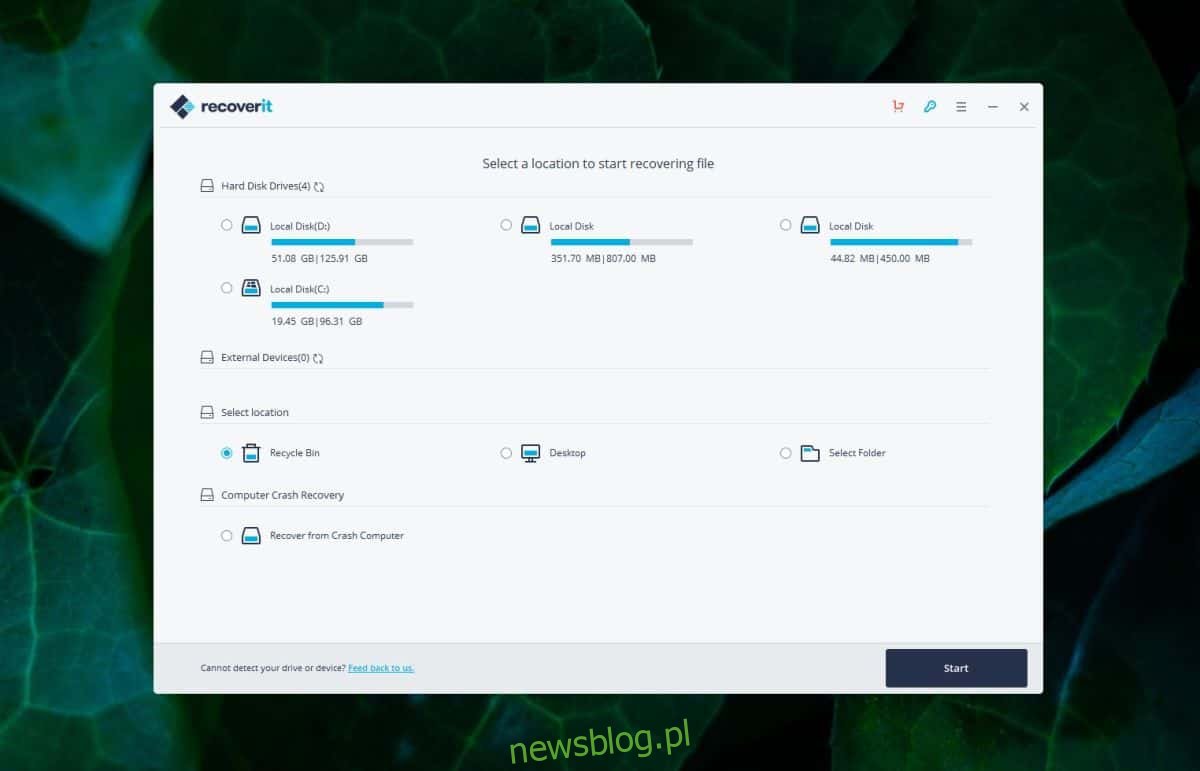
Lần quét Recoverit đầu tiên sẽ hiển thị tất cả các tệp có thể phục hồi. Sau đó, bạn có thể chọn những tệp bạn muốn khôi phục và thay vì đợi ứng dụng khôi phục tất cả các tệp được lập chỉ mục (như trường hợp của nhiều ứng dụng khôi phục), bạn có thể nhanh chóng truy xuất chỉ một hoặc một số tệp bạn muốn.
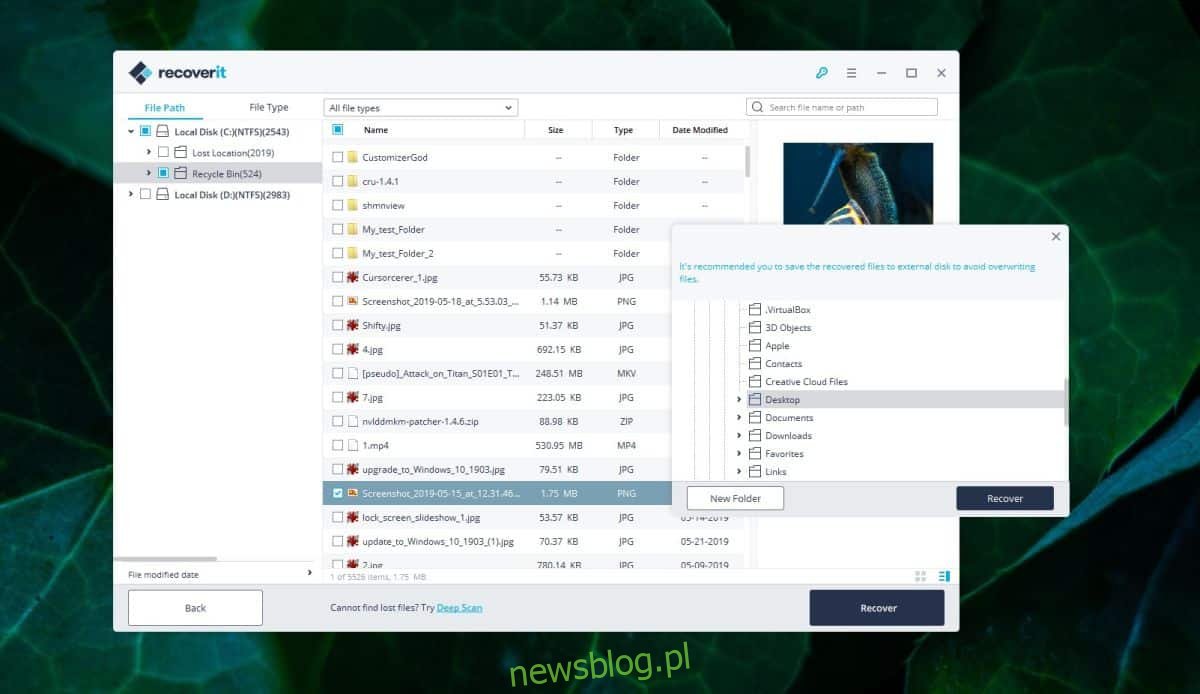
Các nền tảng và hệ thống tệp được hỗ trợ
Như đã đề cập, Recoverit hoạt động trên cả hai hệ thống Windowscũng như Mac. Điều này có nghĩa là ngoài việc hỗ trợ hai hệ điều hành máy tính để bàn phổ biến nhất, nó còn có thể hoạt động với bất kỳ hệ thống tệp nào.
Các hệ thống tệp như NTFS, FAT, exFat đều được hỗ trợ.
Các loại tệp và thiết bị được hỗ trợ
Recoverit có thể khôi phục hình ảnh, tài liệu, video, âm thanh, email và thậm chí cả các tệp đã lưu trữ bị mất. Nó cũng có một tính năng xem trước gọn gàng, sau khi lập chỉ mục các tệp có thể phục hồi sau lần quét đầu tiên, bạn có thể xem chúng. Ngoài ra, ứng dụng cũng có thể khôi phục các tệp đã xóa khỏi thẻ nhớ từ điện thoại Android, GoPro và máy bay không người lái, thậm chí cả ổ đĩa mềm. Nếu bạn có nhiều ổ đĩa, Recoverit có thể quét và khôi phục các tệp từ hơn 10 ổ đĩa cùng một lúc.
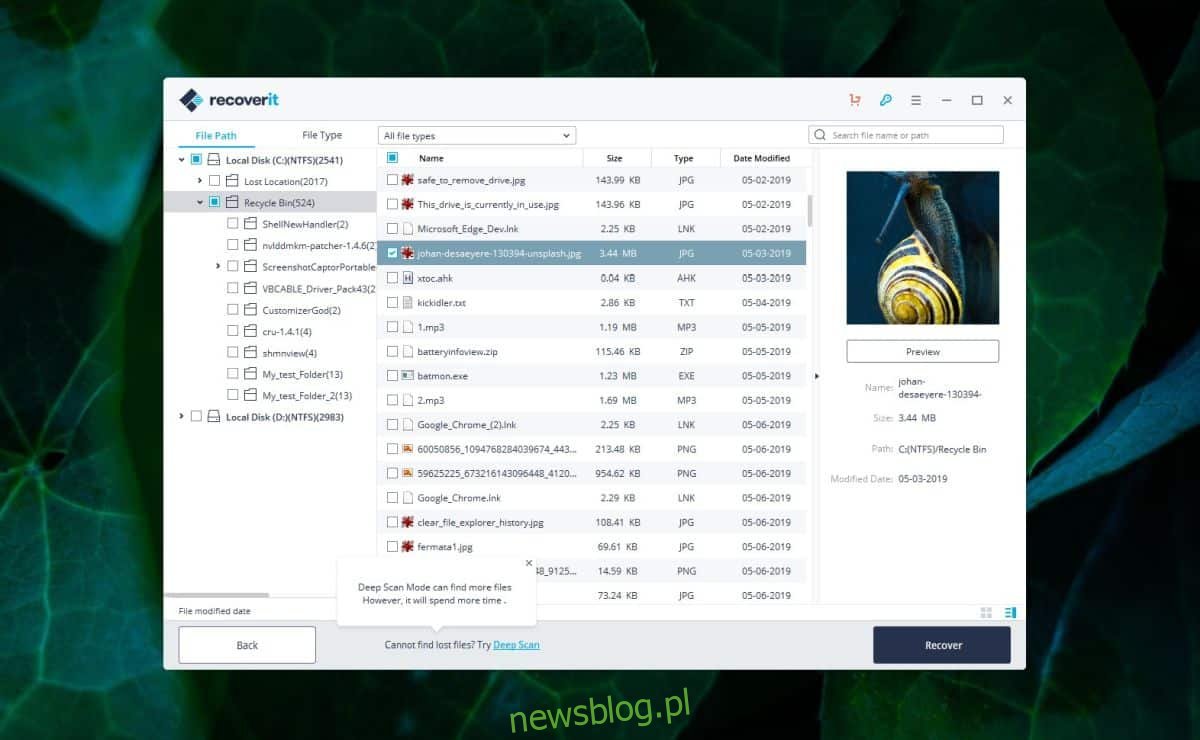
dễ sử dụng
Mặc dù không chính xác là một tính năng kỹ thuật, nhưng nó giúp việc khôi phục dữ liệu dễ dàng hơn. Các ứng dụng cung cấp các tùy chọn phức tạp khi bạn cần khôi phục tệp nhanh chóng sẽ gây khó khăn cho việc khôi phục dữ liệu bị mất. Khôi phục tệp là một vấn đề kỹ thuật, nhưng các chi tiết kỹ thuật không phải là thứ mà người dùng bình thường bị mất dữ liệu biết hoặc có thời gian để tìm hiểu.
Recoverit cung cấp phục hồi trong ba bước dễ dàng; Chọn, quét và phục hồi.
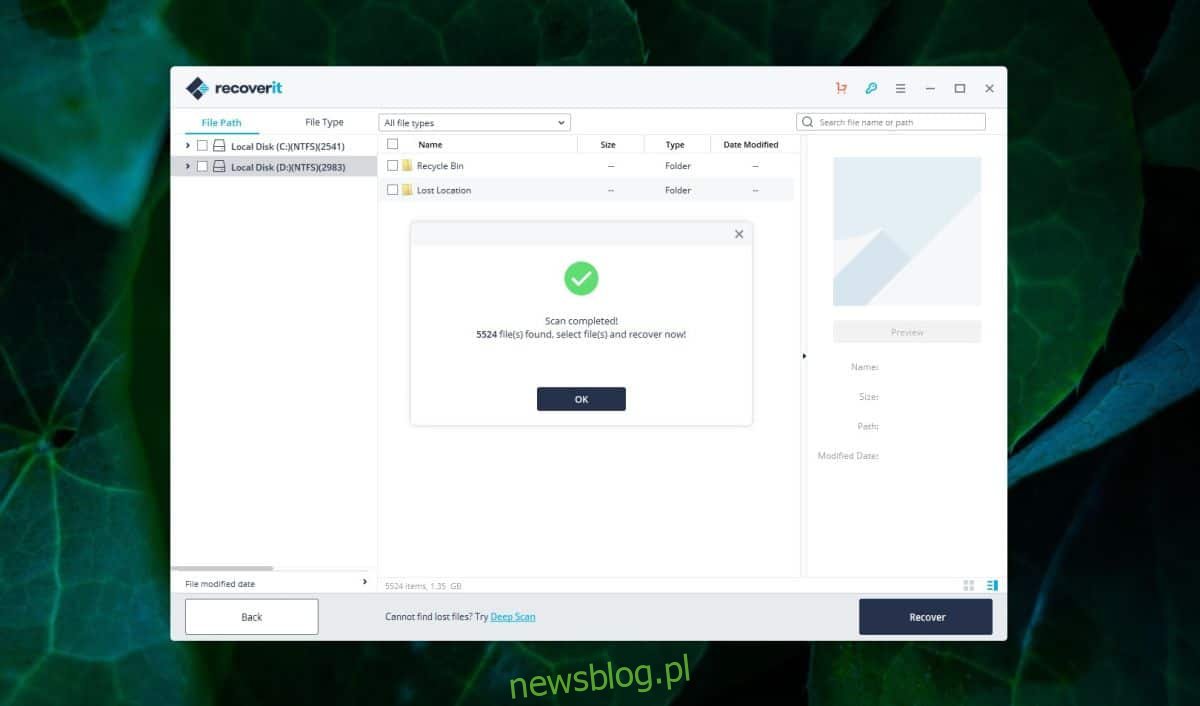
Đĩa khôi phục và phân vùng
Đĩa khôi phục và phân vùng không dễ truy cập từ máy tính để bàn. Theo mặc định, hệ thống có thể truy cập chúng khi có sự cố với hệ điều hành hoặc hệ thống tệp trên ổ đĩa gốc. Recoverit có thể sửa các đĩa khôi phục nếu chúng bị hỏng.
Chi phí
Recoverit có phiên bản miễn phí cho phép bạn khôi phục 100 MB các tập tin. Vì ứng dụng không chỉ khôi phục tất cả các tệp được lập chỉ mục mà thay vào đó cho phép bạn chọn các tệp bạn muốn khôi phục, nên điều này có thể đủ cho nhu cầu khôi phục tệp cơ bản của bạn. Đối với các tệp lớn hơn, bạn cần mua giấy phép ứng dụng. Giấy phép chuyên nghiệp có giá 39,95 đô la cho một giấy phép và 59,95 đô la cho một giấy phép trọn đời.
Nó có hoạt động không?
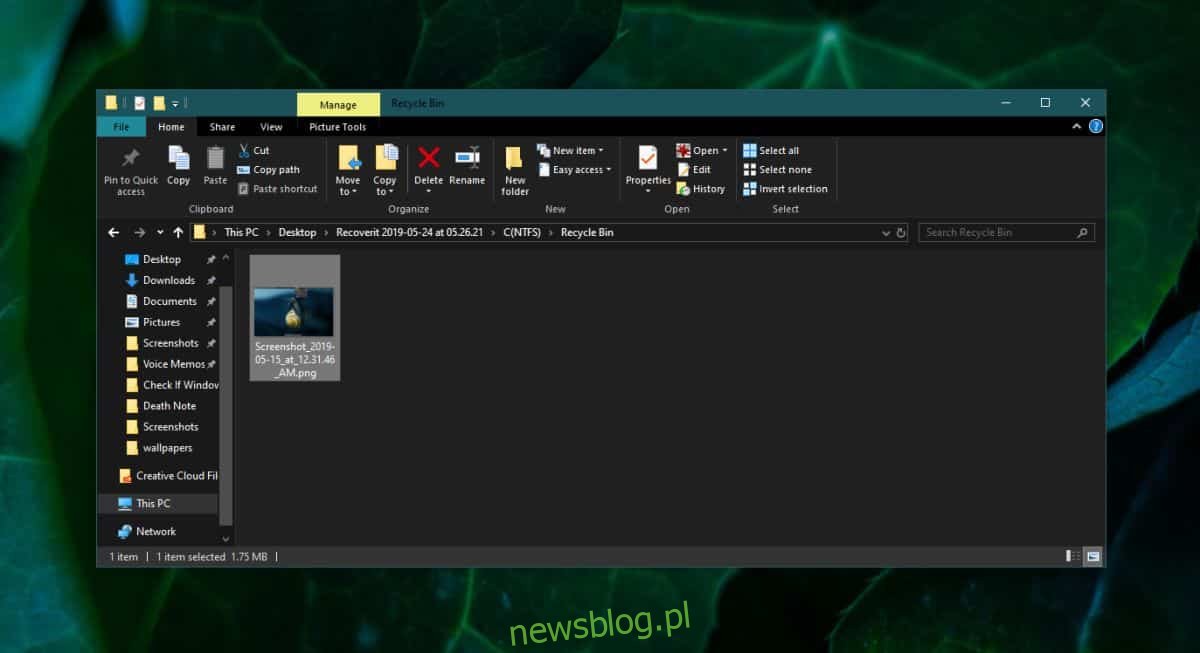
Chúng tôi đã khởi chạy Recoverit trong Recycle Bin trên hệ thống Windows 10. Đây là một vị trí được dọn dẹp liên tục, tức là các tệp thường xuyên bị xóa khỏi vị trí đó. Recoverit đã có thể lập chỉ mục các tệp có thể phục hồi từ hai tháng trước. Các tệp đã khôi phục được mở mà không gặp bất kỳ sự cố nào. Không có tệp nào bị hỏng, điều này thường xảy ra khi khôi phục các tệp đặc biệt cũ. Nếu bạn vừa mất một tài liệu quan trọng, Recoverit chắc chắn là một công cụ bạn nên thử.
Tải xuống bản cập nhật Recovery mới 8.0

